Page 1
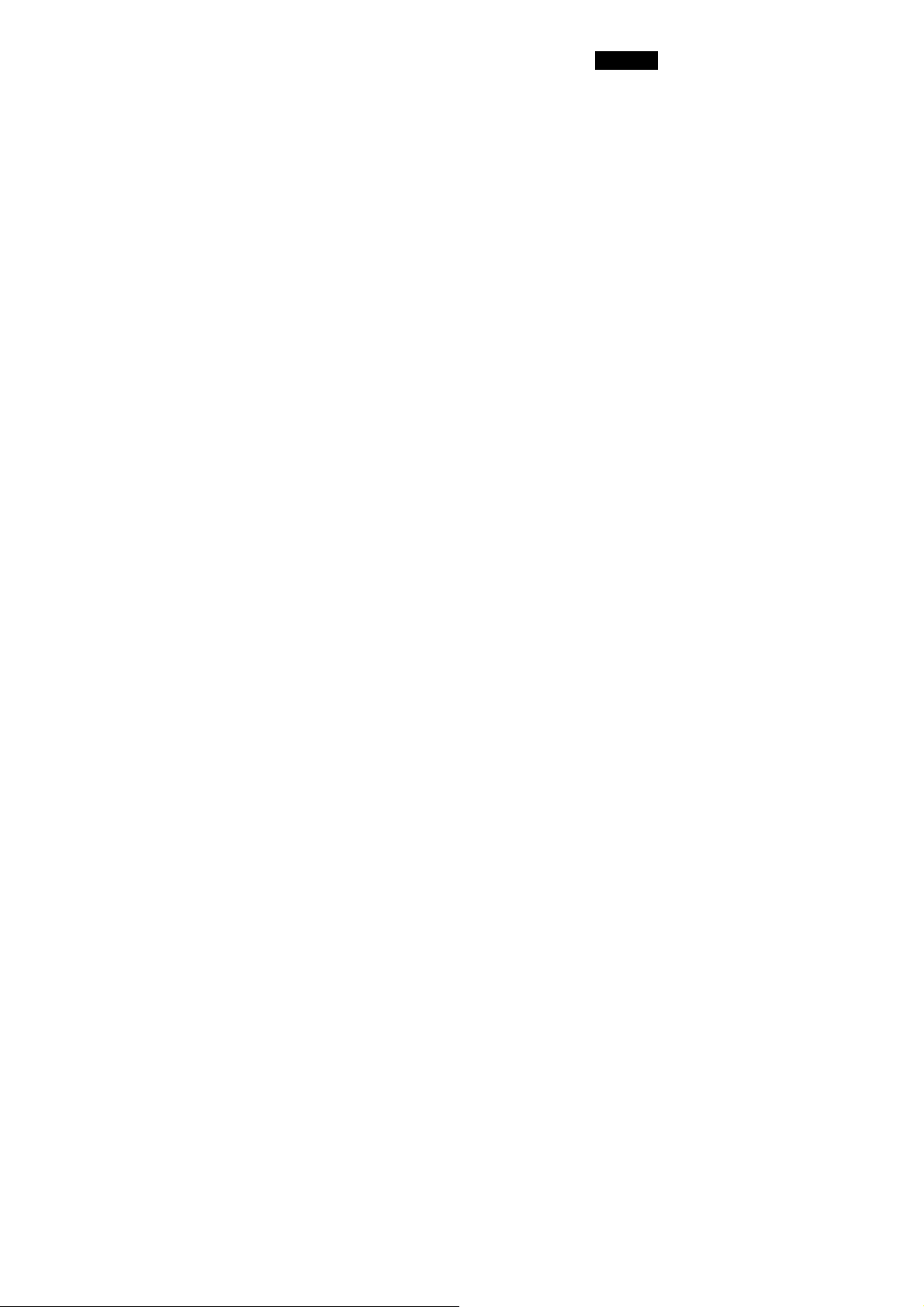
Русский
Комплект поставки
z МР-1801
z CD (включает программное обеспечение для преобразования видео и
подробное электронное руководство пользователя)
z Кабель USB
z Наушник
z Инструкцию по быстрой установке
z Нашейный шнур
Системные требования
z Процессор Intel Pentium III 200Hz CPU или выше
z Не менее 40 МВ свободного места на жестком диске
z Свободный порт USB 1.1 или выше
z USB-память, совместимая
z Программное обеспечение преобразователя видео совместимое с
Windows 2K/XP
z Привод CD-ROM
с Windows 2K/XP, Mac OS 10, Linux 2.4.2
9
Page 2
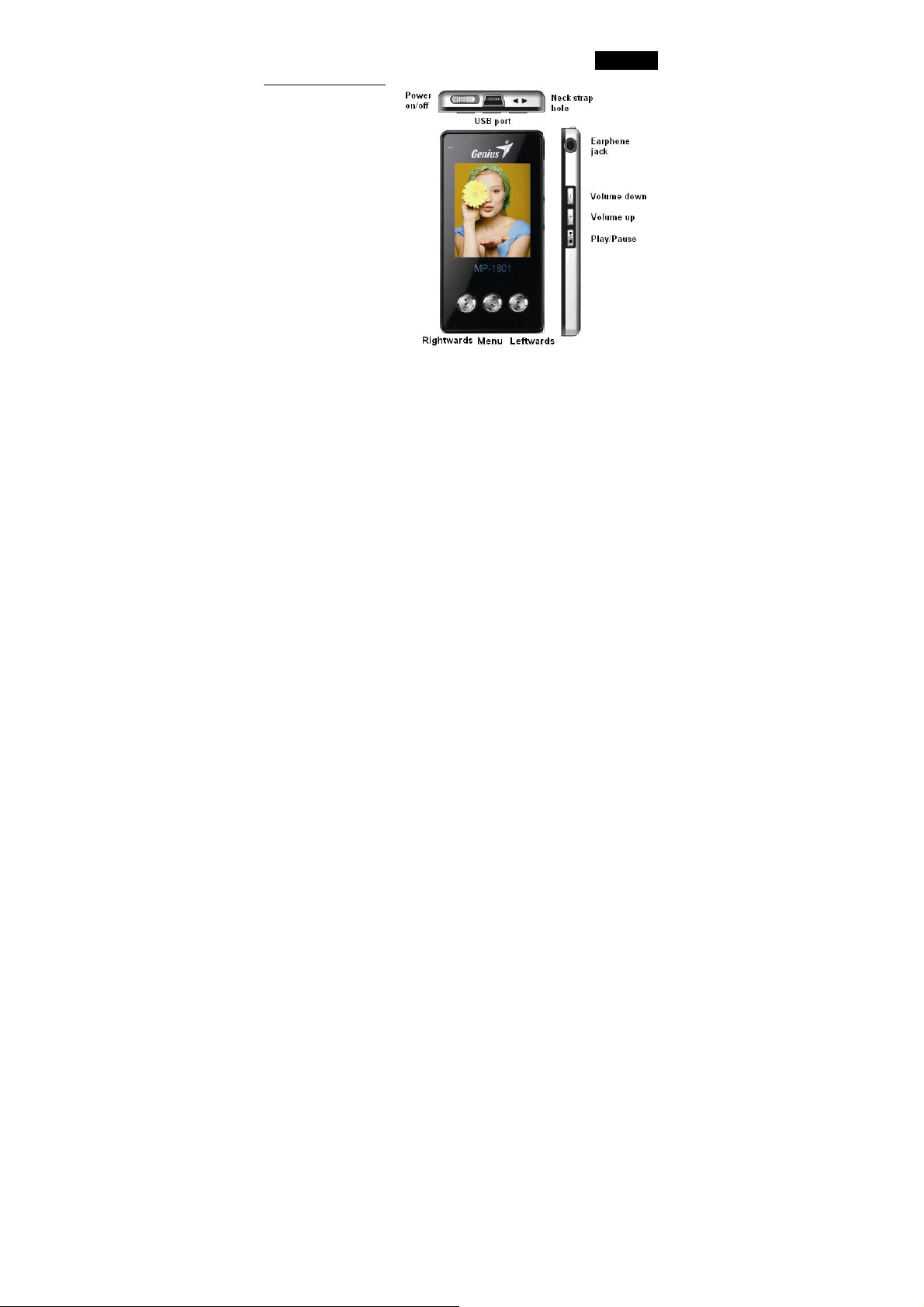
Общее представление
Русский
10
Page 3
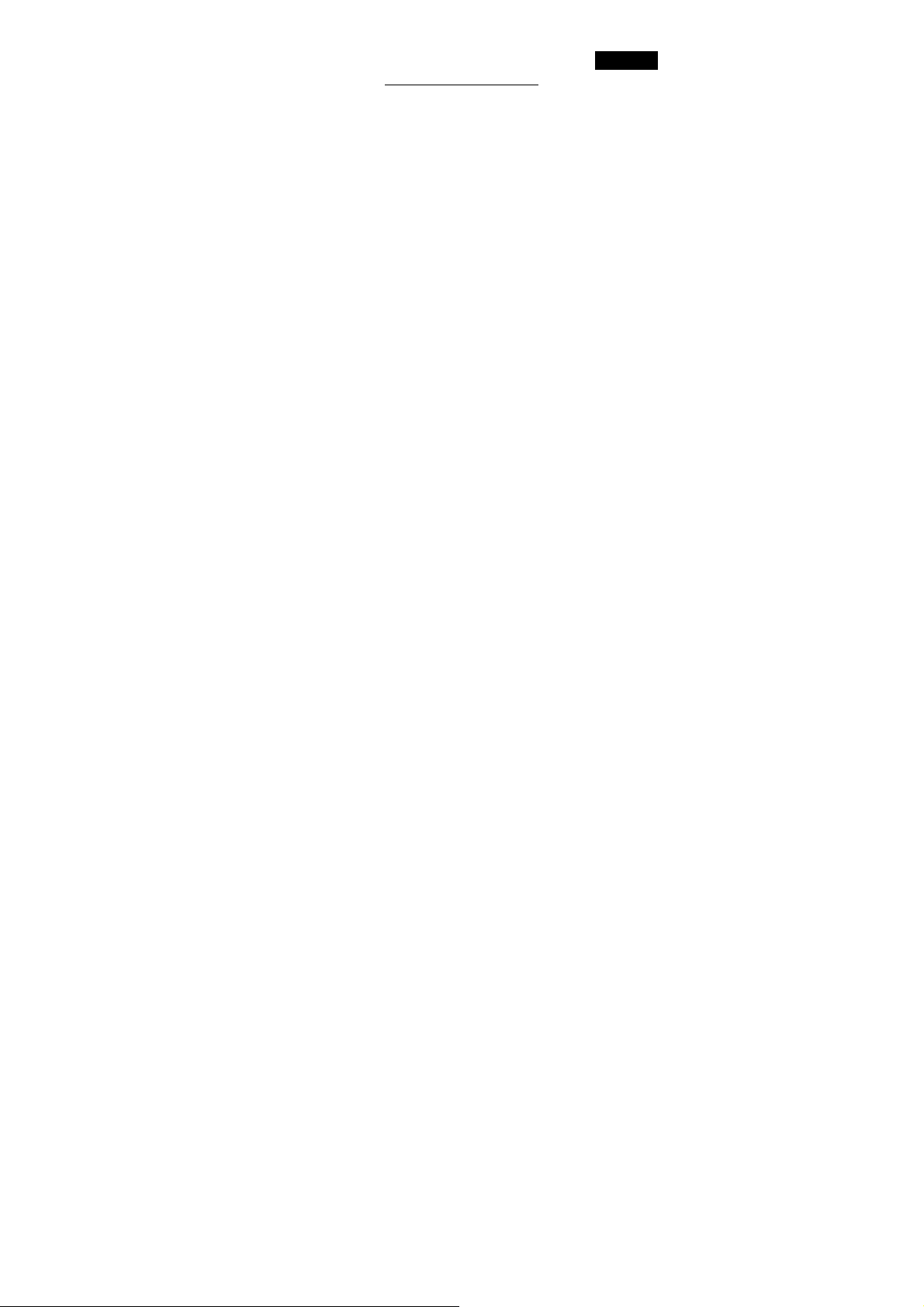
Русский
Для первого использования
z Зарядите литий-полимерную батарейку
1. Зарядите батарейку через кабель USB:
Включите компьютер и подключите USB порт MP-1801 к USB порту
компьютера через предусмотренный USB кабель. Во время зарядки
появляется значок заряда батареи. Когда батарея заряжена и значок
прекратил двигаться, отключите питание. Время зарядки составляет
примерно 5 часов.
2. Зарядите батарейку через адаптер источника питания : Подключите
MP-1801 с
кабель USB. Время зарядки составляет примерно 2,5 часа. Перед
первым использованием следует заряжать 5 часов.
3. Если изделие используется в процессе зарядки, то заряжать нужно
дольше.
Чтобы остановить перезарядку, отключите кабель USB.
адаптером источника питания через предусмотренный
11
Page 4
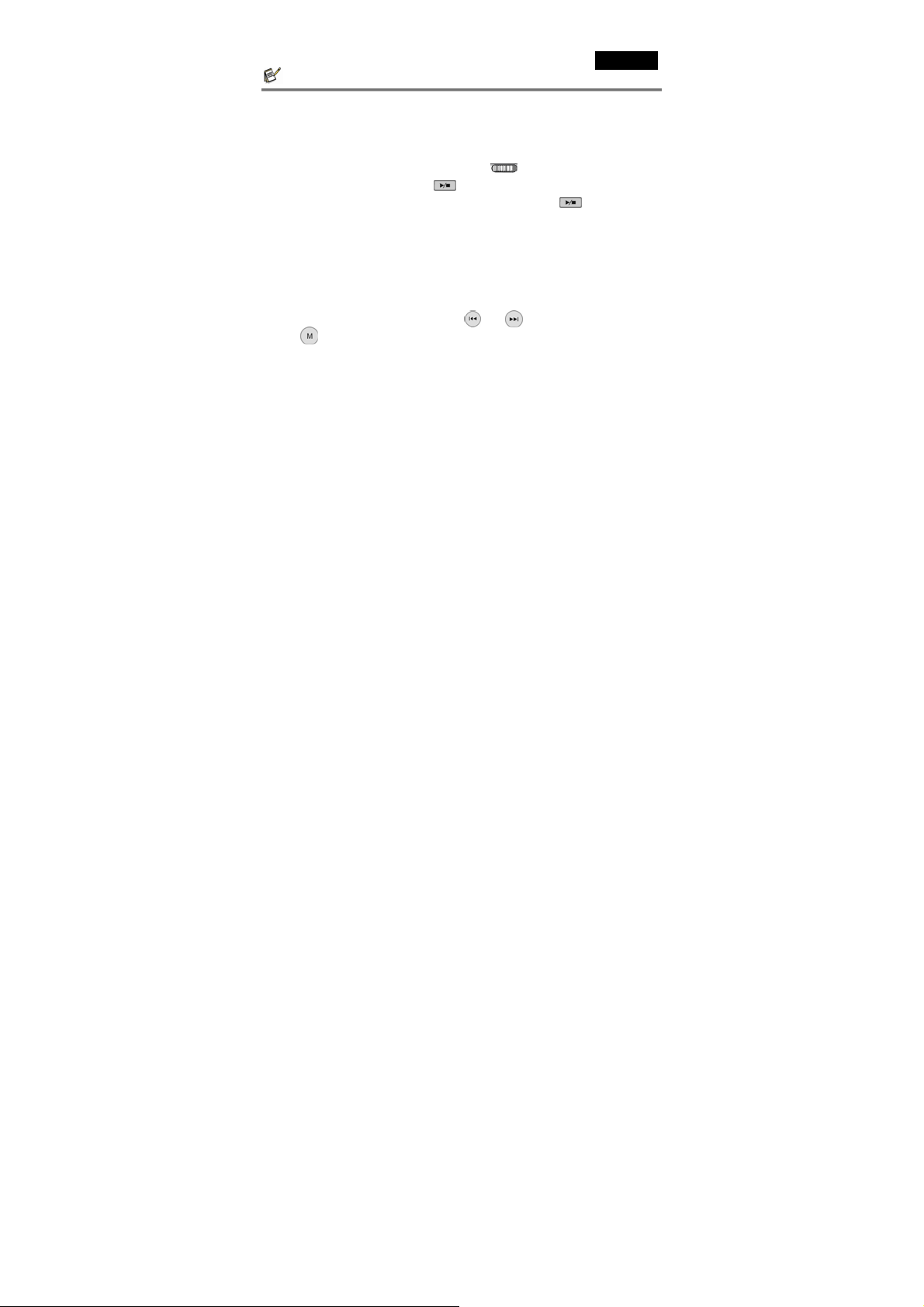
Русский
Примечания:
На литий-полимерные батарейки распространяется бесплатная
гарантия 1 год.
z Питание включено:
Переведите переключатель питания плеера
нажмите и удерживайте клавишу
питание плеера. (Чтобы отключить питание, удерживайте
Следуйте инструкциям, чтобы задействовать все функции. За подробностями
обращайтесь к электронному руководству пользователя на прилагающемся
CD.
z Вход в главное меню:
В главном меню находятся 9 функций: [Music] [Video] [FM] [Photo] [Text] [Record]
[Navigation] [Game] [Setting]. (Музыка, Видео, FM, Фото, Текст, Запись,
Навигация, Игры, Уст ан о вк а ). Нажмите
кнопки
войдите в требуемый режим.
в течение 3 секунд, чтобы включить
в позицию ON (Включено),
3 секунды).
или , затем коротким нажатием
12
Page 5
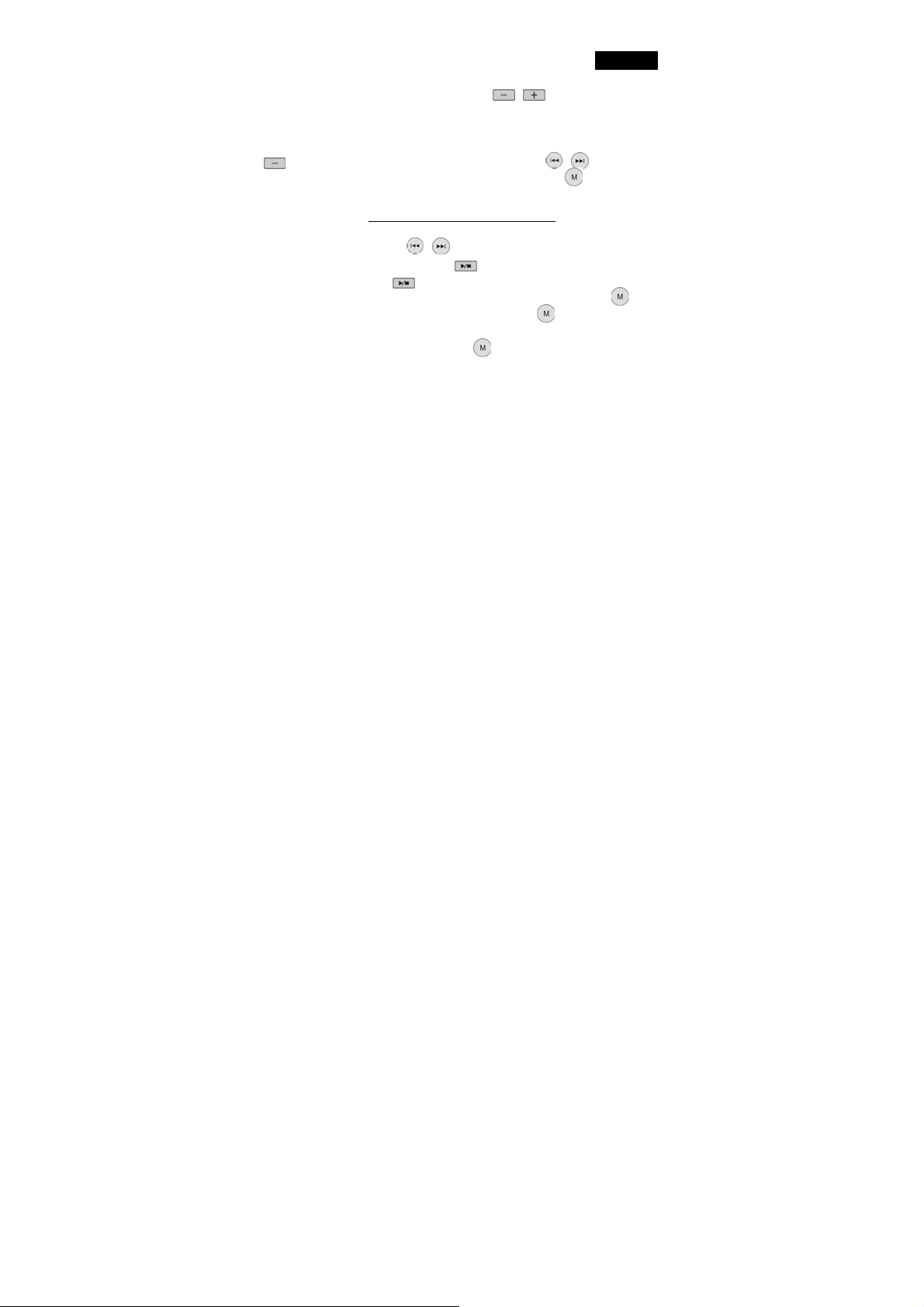
Русский
z Регулировка громкости:
Чтобы отрегулировать громкость,hажимайте
уменьшить громкость.
z Удаление файлов:
Войдите в режим [Navigation] (Навигация), выберите файл и нажмите кнопку
. Вы увидите диалоговое окно Удаления. Нажмите / , чтобы
выбрать [Yes] или [No] (Да или Нет), затем нажмите кнопку
подтверждения.
Режимы Музыка, Видео, FM, Фото.
1. Режим Музыка.
В режиме Музыка, нажмите
предыдущему файлу, затем нажмите
включить паузу, нажмите
Чтобы включить функцию повтора отрезка А-В, удерживайте кнопку
не появится [A] левом верхнем углу экрана. Нажмите
обозначить [B], конец отрезк а. Плеер будет повторять записанный отрезок
А-В. Чтобы остановить его, удерживайте
/ ,для перехода к следующему или
еще раз.
13
/ чтобы увеличить/
для
для воспроизведения. Чтобы
, пока
еще раз, чтобы
.
Page 6
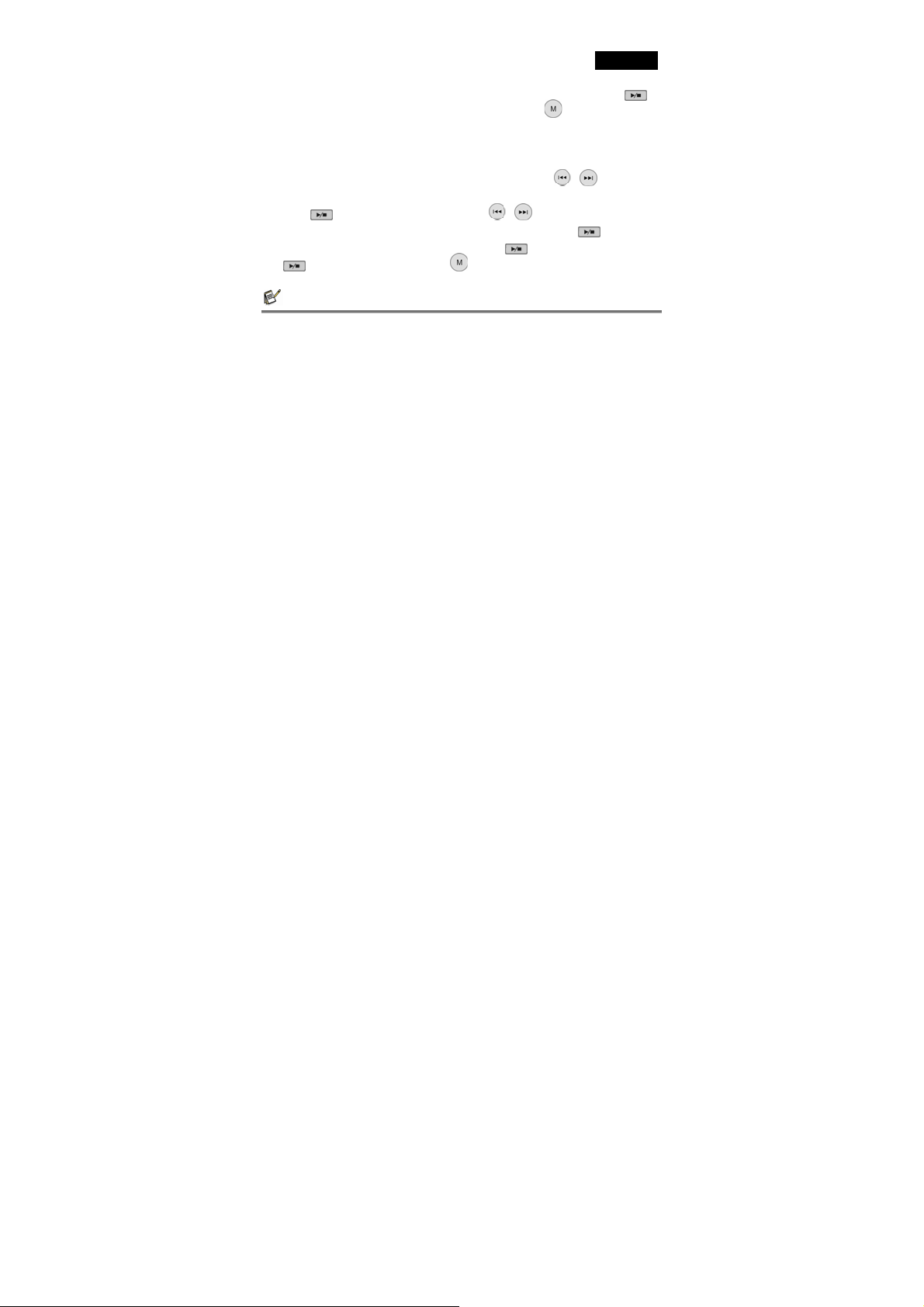
Русский
2. Используйте режим Фильм, чтобы воспроизводить фильмы.
в режиме [Video]] (Видео), выберите нужный фильм и нажмите кнопку
для воспроизведения. Нажмите и удерживайте кнопку
подменю и возвращения в главное меню.
3. Слушайте FM Ради о и записи с радио.
В режиме [FM], наушник используется в качестве антенны, поэтому всегда
правильно подключайте наушник или динамик. Нажмите
функционального меню в верхней части экрана: Manu , Auto ,Mem ,Pres ,Del и
нажмите
процессе прослушивания FM, нажмите и удерживайте кнопку
начать подготовку к записи FM. Затем нажмите
раз
выйти в режим FM.
Примечания:
За подробностями ус тан ов ок Manu, Auto, Mem, Pres, Del обращайтесь к
электронному руководству пользователя на прилагающемся CD.
для подтверждения. Нажмите / для выбора вручную. В
для паузы. Нажмите кнопку , чтобы сохранить файл с записью и
для выхода в
/ для выбора
для начала записи и еще
, чтобы
14
Page 7
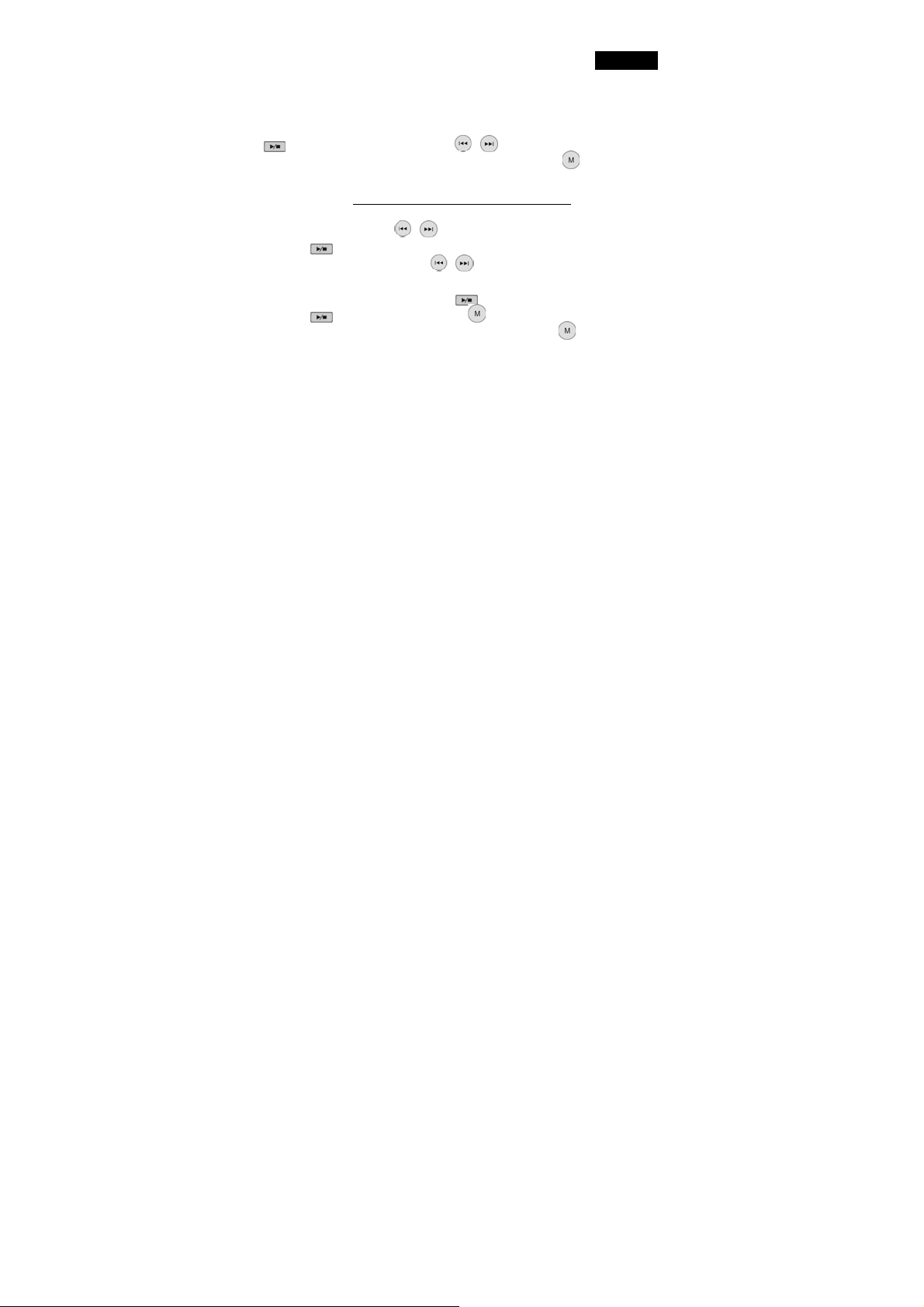
Русский
4. Просматривайте свои фотографии в режиме Фото.
в режиме [Photo] (Фото), выберите нужную фотографию и нажмите кнопку
для воспроизведения. Нажмите / для выбора следующей или
предыдущей фотографии. Нажмите и удерживайте кнопку
подменю и возвращения в главное меню.
Режимы Текст, Запись, Навигация, Игра.
5. Режим Те кс т.
В режиме Тек ст, нажмите
нажмите
предыдущей странице, нажмите
6. Режим Записи Голо с а.
В режиме [Record] (Запись), нажмите
нажмите
и войти в следующее положение записи. Нажмите кнопку
сохранить запись и выйти в режим Запись.
для воспроизведения. Чтобы перейти к следующей или
еще раз. Нажмите кнопку , чтобы сохранить файл с записью
/ для выбора текстового файла, затем
/ .
, чтобы начать запись. Для паузы
15
для выхода в
, чтобы
Page 8
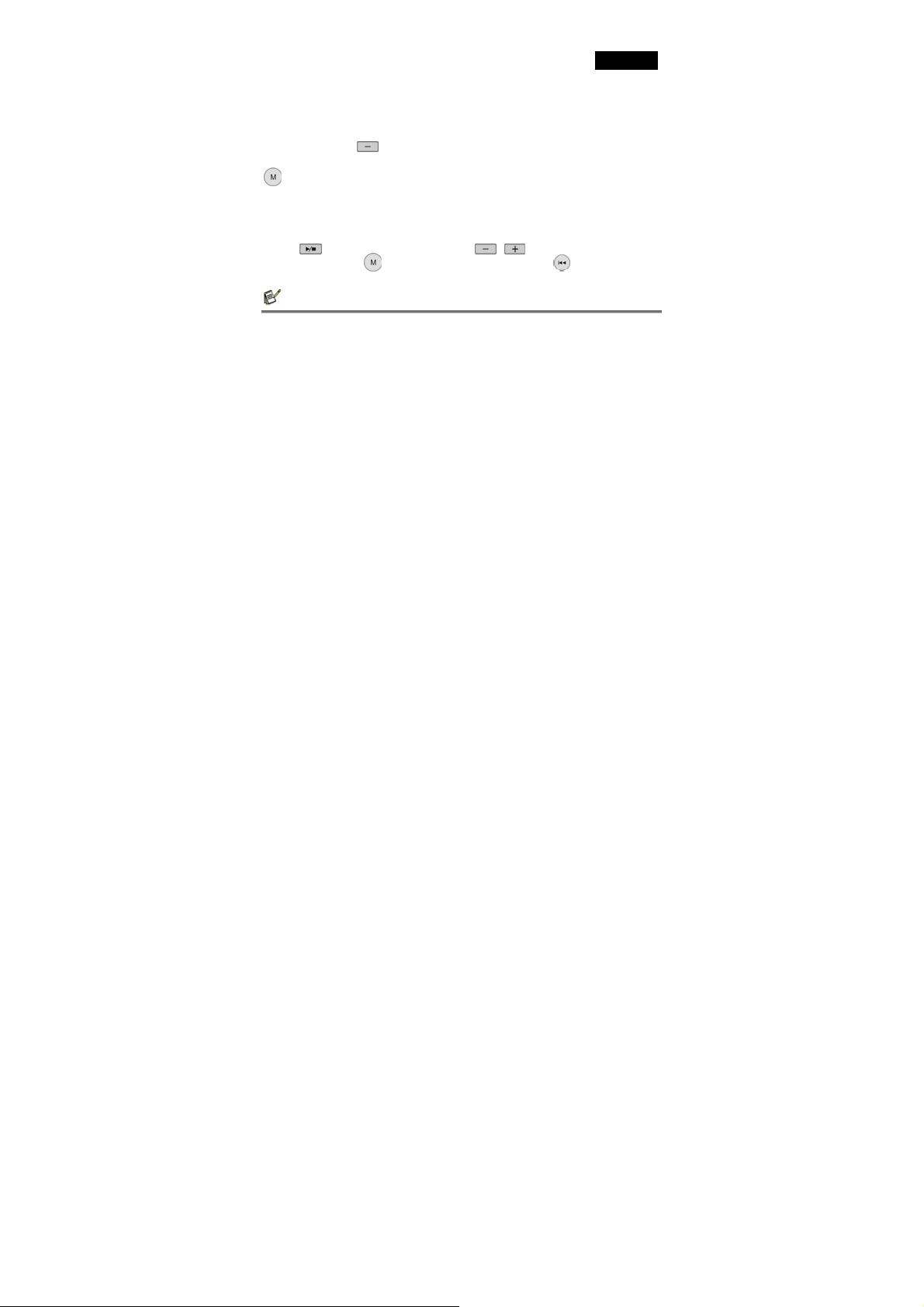
Русский
7. Режим Навигация.
Выбор навигации в главном меню возвращает в окно просмотра файлов, как
показано ниже:
В режиме Навигация вы можете выбирать музыкальные, текстовые или видео
файлы, нажимать
выбирать “Yes” для удаления или “No” для отмены удаления. Нажмите кнопку
для подтверждения.
8. Режим Игра.
Выберите Игра в главном меню для входа в режим Игра. Плеер оснащен
игрой ”Russia Block” (Тетр ис ), вы можете войти и сыграть в нее. Нажмите
кнопку
вправо, нажимайте
направление.
За подробностями режима Уста новка обращайтесь к электронному
руководству пользователя на прилагающемся CD.
для начала игры. Нажимайте / , чтобы двигаться влево и
Примечания к установ ке :
для того, чтобы появилось диалоговое окно удаления,
, чтобы бросить. Нажмите кнопку , чтобы изменить
16
